教師常會為了出題、收考卷、評分、發還考卷的評量過程傷腦筋,有沒有一種可以一次解決的方案呢?貼心的Google想到了這個問題,結合了Google雲端硬碟、gmail、行事曆、表單,開發了Google Classroom的服務,解決了教師評量的問題。
宜蘭教網為解決老師開設課程還要請學生加入課程的重覆問題,所以在EIP介面上可以讓老師師直接開一門課同時也將學生加入課程中,省掉了學生需要自行加入的麻煩,建議老師要使用tmail或smail開課時可以用這個特殊功能方法如下。
- 班級學生直接加入Google Classroom課程說明
- 依照上述方式先開一門課程叫[xx國小社會科共備課程]
- 1是你可以選你要放置課程位置可選(tmail及smail)的網
- 2請填入你要開課的課程名稱及單元名稱
- 3你可以選你任教班級要加入的學生(可複選)
- 4如填完後你可以按下[新增完成]
- 系統會幫你建立課程及將你所選班級學生加入你的課程中
- ps.請注意系統會花費大約3-5分鐘新增一個班級學生
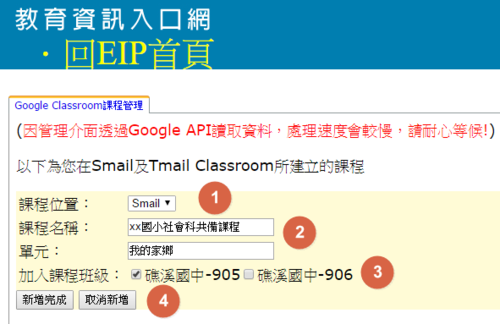
- 新增完成後的畫面
- 1是課程連結點,可按連結直接進入課程內,但如果你登入是使用tmail帳號,可是新增課程的位置是在Smail中時,只能手動登入smail的課程中,所以建議使用tmail的課程位置,就可以從連結中直接進入課程
- 2按連結可以看到加入的課程學生
- 3如果你還要修改資料或新增學生時可按連結
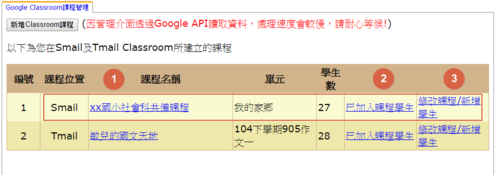
- 如果是從gmail登入
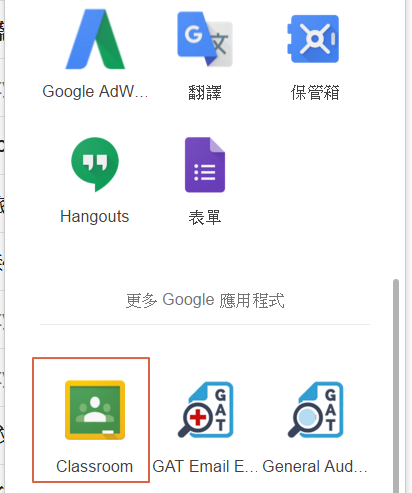
- 課程畫面
- 1是進入課程內
- 2是要重新命名
- 3是查看有多少位學生加入此課程內,如果缺少學生可能是學生尚未登入,可請學生開啟smail後,將學生的帳號加入課程內
- 4是此課程的雲端硬碟位置,因此Google Classroom存放資料的地方是在雲端硬碟開一個課程資料目錄
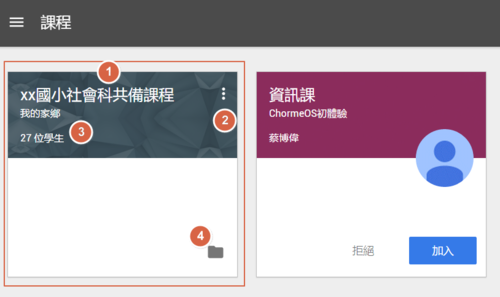
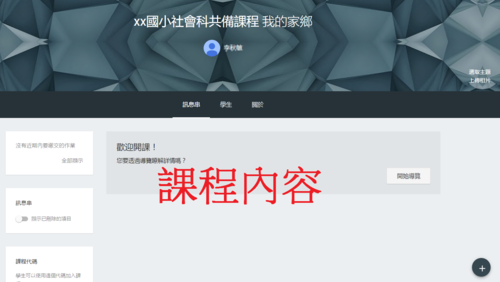

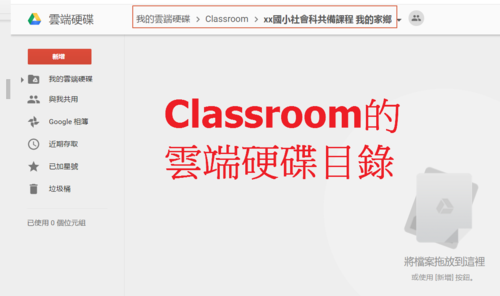
- 課程畫面說明
- 1 表示要更改背景主題
- 2 可以上傳照片當做橫幅
- 3 老師建立的公告會在此出現
- 4 這課程的所有加入的學生
- 5 可以查看本課程的說明…等
- 6 近期有繳交作業顯示區
- 7 可以設定是否要顯示被刪除的項目
- 8 如果要給沒有在課程內的學生加入時,可以告知學生課程代碼讓他入
- 9 內容顯示區域
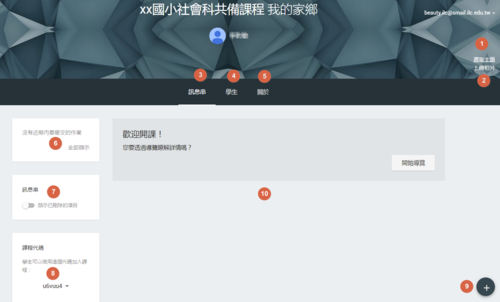
- 變更主題
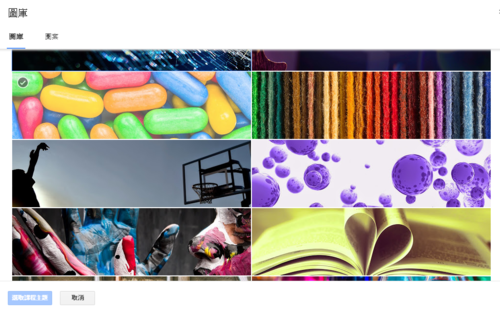
- 上傳照片
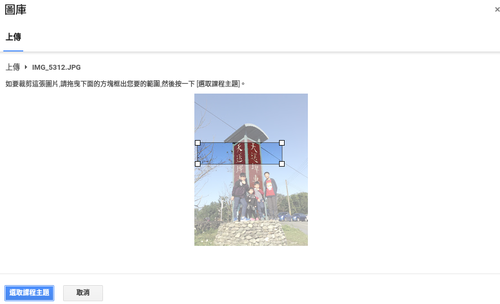
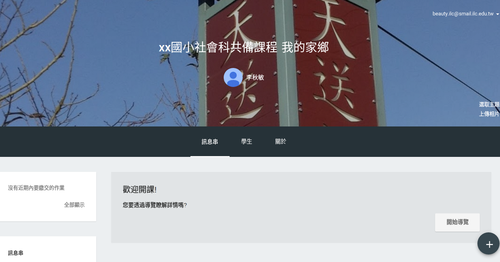
- 關於
- 1 是課程說明
- 2 是課程的雲端硬碟資料夾
- 3 可以開啟google行事曆或classroom的日曆(有相同的事件)
- 4 可以再邀請其它老師來協作教學
- 5 新增教材
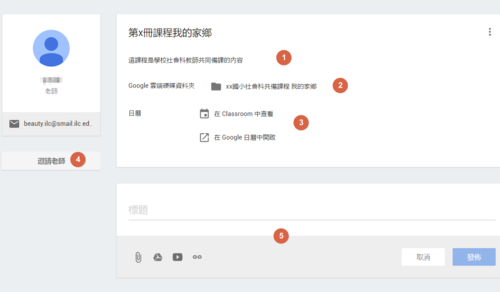
- 增加

- 可建立公告
- 可建立問題
- 可建立作業
- 可重複使用訊息
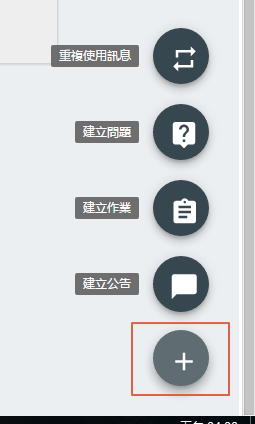
- 建立公告
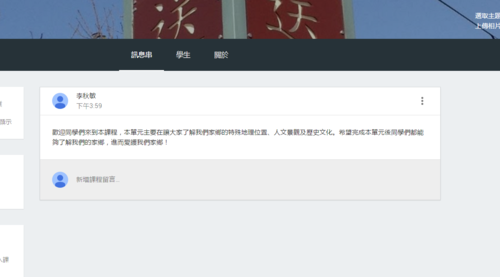
- 建立問題
- 1是題目
- 2是說明
- 3是答題最後的時間
- 4可以加入參考資料(連結點)
- 5學生可以設定互相回覆
- 6學生送出答案後還可以修改答案
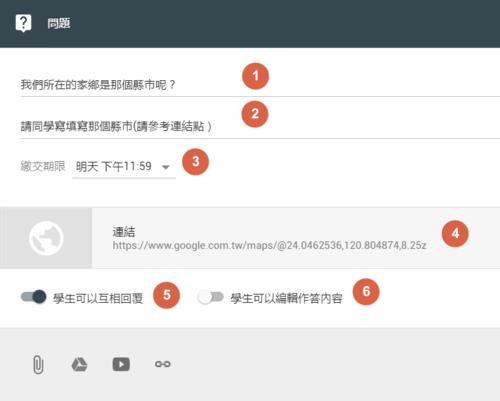
- 建立作業
- 建立作業如上傳了一個附件時可選擇幾種不同的共用方式
- 全班共同檢視(可用在參考資料)
- 全班共同編輯(可用在協同寫作或共筆)
- 每個學生一人一份複本(可用在作文.學習單等),如果是選此項時,系統會在每位學生雲端硬碟中建立課程資料夾並將檔案存在其中
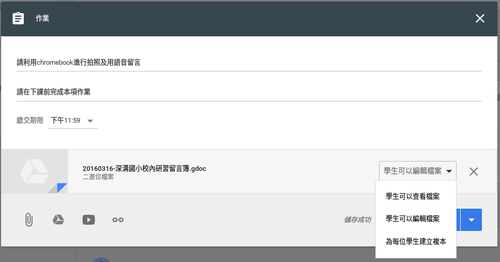
- 課程行事曆
- 點選課程右上角的
 即可看到以下的介面,選取日曆可看到作業繳交的時程
即可看到以下的介面,選取日曆可看到作業繳交的時程
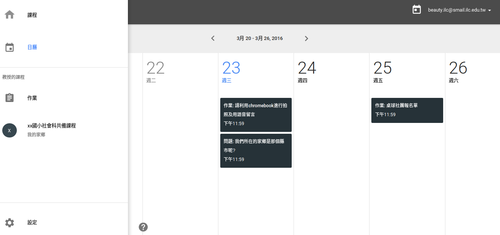
- 如果是點選作業時,可以看到你已批閱及未批閱的作業
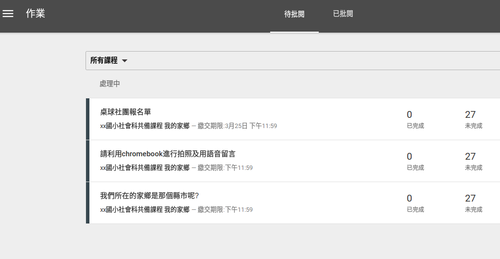
- 如果點選該項作業會進入批閱畫面
- 老師可以在此畫面檢視學生作業是否完成及給予評分
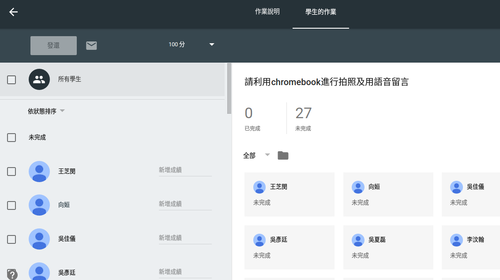
- 後記
- 以google classroom來收集學生作業批閱及返還作業一貫化的作業流程非常適合老師上課時使用,但如能夠在內部整合google talk讓學生能夠一起討論就更好了!
- 目前的google classroom的課中功能不足,少了互動部份,宜蘭教網中心開發了E點通系統及教學e點通的APP,可以搭配課中的學習,如果將來將APP開發可以與classroom的試題互動,那就更完美了,期待志倫老師的努力.